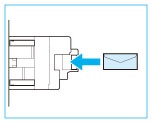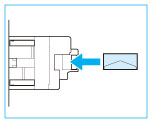将信封添加到多功能托盘中
如果要将信封添加到多功能托盘中,请按以下步骤进行操作以防止信封起皱。
有关如何使用多功能托盘的信息,请参阅“将纸张添加到多功能托盘中”。
|
注释
|
|
确保纸叠高度不超过添加限制标记(
 )。 )。如果纸张包装上有关于纸张添加面的说明,请按照这些说明进行操作。
将纸张添加到多功能托盘中时,向下的一面为打印面。
有关已有打印内容纸张(即上面已印有徽标或图案的纸张)的打印方向的详细信息,请参阅“原稿方向和纸张方向的关系”。
使用多功能托盘进行复印时,使用前先将卷曲的纸张展平,如下图所示。卷曲的纸张可能导致卡纸。
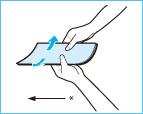 * 输送方向
如果要使用多功能托盘在已有打印内容纸张的背面复印或打印,请修正卷曲,然后将已有打印内容纸张打印面向上放入托盘。如果要执行双面打印,请按下图所示放置纸张,以便按已有打印内容的相同方向打印。
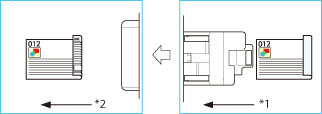 *1 输送方向
*2 输出方向
有关将信封添加到纸盒中的说明,请参阅“添加信封”。
|
添加信封
1.
打开多功能托盘。
如果要添加大尺寸信封,请拉出辅助托盘。
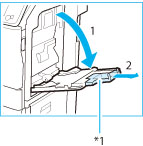
*1 辅助托盘
|
注释
|
|
如果在“设置/注册”的[参数选择]的[注册多功能托盘默认值]中设置了信封以外的纸张尺寸,请将[注册多功能托盘默认值]设置为“关闭”。
|
2.
准备信封。
|
须知
|
|
如果信封中有空气,用手压平信封后再装入多功能托盘。
如果信封在添加前未整齐地对齐,可能会出现供纸问题或发生卡纸。添加信封前,请将卷起或卷曲处展平。
根据信封类型,可能一次将多个信封送入本机。在这种情况下,请每次只添加一个信封。
请勿使用盖口处有胶水的信封,因为胶水可能由于定影组件的高温和压力而熔化。
请勿在信封盖口上打印。
|
拿取五个信封,如图所示弄松信封,然后叠在一起。
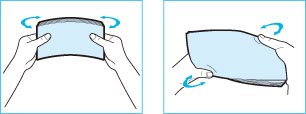
五个信封一组,每组重复五次。
将信封放在干净、平整的表面上,按箭头方向用手按压信封的各个方向以去除褶皱。
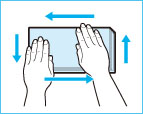
五个信封一组,每组重复五次。
请紧紧压住信封四角,以便使四角和密封或粘胶处保持平整。
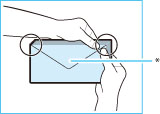
* 信封盖口
沿箭头方向按压信封。
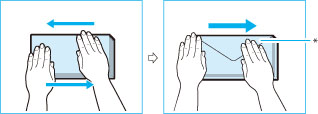
* 信封盖口
|
须知
|
|
尤其注意要沿信封的输送方向将其展开。
|
3.
将信封添加到多功能托盘中。
如下图所示添加信封。
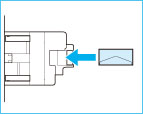 |
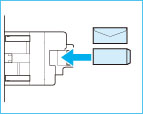 |
|
COM10 No.10
Monarch
DL
ISO-C5
|
Nagagata 3
Yougatanaga 3
|
|
须知
|
|
不支持ISO-B5和Kakugata 2。
如果执行到此步骤为止的各步骤操作后,信封仍无法顺利通过本机,则请对每个信封重复一遍上述操作。
|
|
注释
|
||||
|
如果以正常方向添加信封但是打印时出现褶皱,请将信封旋转180度后再添加,如下所示。
打印时,检查已添加纸张的方向与打印机驱动程序的打印设置屏幕上显示的方向是否相符。有关详细信息,请参阅联机帮助。(请参阅“查看帮助”)
复印时,将原稿旋转180度后添加。
|
4.
调整滑动导板。
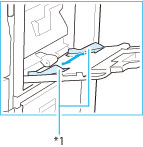
*1 滑动导板
选择纸张尺寸
1.
选择所需的纸张尺寸。
|
须知
|
|
将信封尺寸设置为与多功能托盘中添加的信封相同的尺寸。选择不同尺寸的纸张或信封可能会导致卡纸。
|
|
注释
|
|
如果显示提示调整滑动导板的屏幕,调整滑动导板的宽度→指定纸张尺寸→按[确定]。
如果显示提示调整滑动导板或检查“设置/注册”中的[注册多功能托盘默认值]的屏幕,调整滑动导板的宽度以适合存储在“注册多功能托盘默认值”中的纸张尺寸,或将“设置/注册”的[参数选择]中的[注册多功能托盘默认值]设置为“关闭”。(请参阅“注册多功能托盘默认设置”)
|
按[信封]。
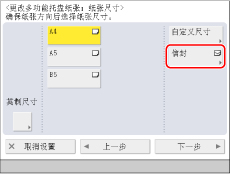
选择信封类型。
选择所添加信封的类型。
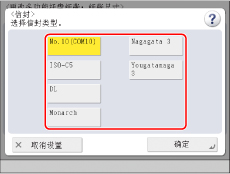
|
须知
|
|
如果未正确设置信封类型,则会发生卡纸。
|
按[确定]→[下一步]→[确定]。
2.
按[确定]。
如果指定装入多功能托盘中的纸张设置时出错,请从托盘中取出纸张,再将纸张放回托盘,然后重新指定设置。
|
须知
|
|
根据要添加的重磅纸类型,如果将多张重磅纸添加到多功能托盘中,可能出现卡纸。在这种情况下,请每次只添加一张重磅纸。
如果要进行双面打印,请选择“双面”模式。根据纸张的吸湿状况,打印之后的纸张可能会起皱。
如果正在打印信封,请勿让输出托盘中堆积的信封超过10个。始终确保在输出托盘中堆积到10个信封之前将其清空。
|
|
注释
|
|
打印过程中信封可能会起皱。
|